Zelfondertekend certificaat voor ePOS printers¶
To work with Odoo, some printer models that can be used without an IoT system may require the HTTPS protocol to establish a secure connection between the browser and the printer. However, trying to reach the printer’s IP address using HTTPS leads to a warning page on most web browsers. In that case, you can temporarily force the connection, which allows you to reach the page in HTTPS and use the ePOS printer in Odoo as long as the browser window stays open.
Waarschuwing
De verbinding gaat verloren na het sluiten van het browservenster. Daarom moet deze methode alleen worden gebruikt als workaround of als voorwaarde voor de instructies.
Zelfondertekende certificaten genereren, exporteren en importeren¶
Voor een oplossing op lange termijn moet je een zelfondertekend certificaat aanmaken. Vervolgens exporteer en importeer je het in je browser.
Belangrijk
Het aanmaken van een SSL-certificaat mag slechts eenmalig gebeuren. Als je een ander certificaat aanmaakt, verliezen apparaten die het vorige certificaat gebruikten HTTPS-toegang.
Navigeer naar het IP-adres van de ePOS (bijvoorbeeld https://192.168.1.25) en forceer de verbinding door te klikken op Advanced en Proceed to [IP address] (unsafe).
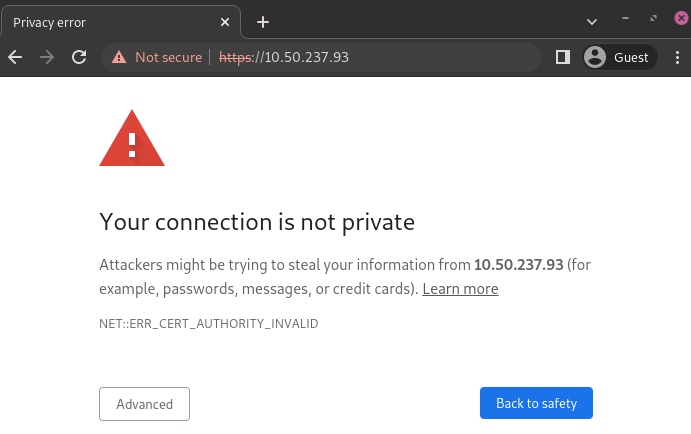
Waarschuwingspagina in Google Chrome, Windows 10¶
Then, sign in using your printer credentials to access the ePOS printer settings. To
sign in, enter epson in the ID field and your printer serial number in the
Password field.
Klik op Certificate List in de Authentication sectie en klik op create om een nieuw zelfondertekend certificaat te genereren. De Common Name zou automatisch ingevuld moeten zijn. Zo niet, vul deze dan in met het IP-adresnummer van de printer. Selecteer de jaren dat het certificaat geldig is in het Validity Period veld, klik op Create en Reset of start de printer handmatig opnieuw op.
Het zelfondertekende certificaat wordt gegenereerd. Laad de pagina opnieuw en klik op SSL/TLS in het Security gedeelte om ervoor te zorgen dat Zelfondertekend certificaat correct is geselecteerd in het Servercertificaat gedeelte.
Het exportproces is sterk afhankelijk van het OS en de browser. Open eerst de instellingen van je ePOS-printer in je webbrowser door naar het IP-adres te gaan (bijvoorbeeld https://192.168.1.25). Forceer vervolgens de verbinding zoals uitgelegd in het tabblad Een zelfondertekend certificaat genereren.
Als je Google Chrome gebruikt,
klik op Niet veilig naast de zoekbalk en op Certificaat is niet geldig;

ga naar het Details tabblad en klik op Export;
voeg
.crttoe aan het einde van de bestandsnaam om er zeker van te zijn dat het de juiste extensie heeft;selecteer Base64-gecodeerd ASCII, enkel certificaat, onderaan het pop-upvenster;
save, and the certificate is exported.
Waarschuwing
Zorg ervoor dat het certificaat eindigt met de extensie .crt. Anders is het mogelijk dat sommige browsers het bestand niet zien tijdens het importeren.
If you are using Mozilla Firefox,
click the lock-shaped icon on the left of the address bar;

scroll down to the Miscellaneous section;
klik op PEM (cert) in het Download gedeelte;
save, and the certificate is exported.
Het importproces is sterk afhankelijk van het OS en de browser.
Windows 10 beheert certificaten, wat betekent dat zelfondertekende certificaten geïmporteerd moeten worden uit het certificatiebestand en niet uit de browser. Om dit te doen,
open de Windows Bestandsverkenner en zoek het gedownloade certificeringsbestand;
klik met de rechtermuisknop op het certificeringsbestand en klik op Install Certificate;
select where to install the certificate and for whom - either for the Current User or all users (Local Machine). Then, click Next;
vink in het scherm
CertificaatopslagAlle certificaten in de volgende opslag plaatsen aan, klik op Browse… en selecteer Trusted Root Certification Authorities;
klik op Finish, accepteer het pop-up beveiligingsvenster;
start de computer opnieuw op om er zeker van te zijn dat de wijzigingen zijn toegepast.
Als je Google Chrome gebruikt,
open Chrome;
ga naar :menuselectie:`Instellingen --> Privacy en beveiliging --> Beveiliging --> Certificaten beheren`;
ga naar het tabblad Authoriteiten, klik op Import en selecteer het geëxporteerde certificatiebestand;
accept all warnings;
click ok;
restart your browser.
If you are using Mozilla Firefox,
open Firefox;
selecteer het geëxporteerde certificeringsbestand;
tick the checkboxes and validate;
restart your browser.
Op Mac OS kun je de verbinding voor alle browsers beveiligen door deze stappen te volgen:
open Safari en navigeer naar het IP-adres van je printer. Dit leidt tot een waarschuwingspagina;
ga op de waarschuwingspagina naar :menuselectie:`Toon Details --> Bezoek deze website --> Bezoek website`, valideren;
start de printer opnieuw op zodat je hem met elke andere browser kunt gebruiken.
Om een SSL-certificaat te genereren en te exporteren en naar IOS-apparaten te sturen, open je Google Chrome of Mozilla Firefox. Vervolgens,
Navigeer naar het IP-adres van de ePOS (bijvoorbeeld https://192.168.1.25) en forceer de verbinding door te klikken op Advanced en Proceed to [IP address] (unsafe).
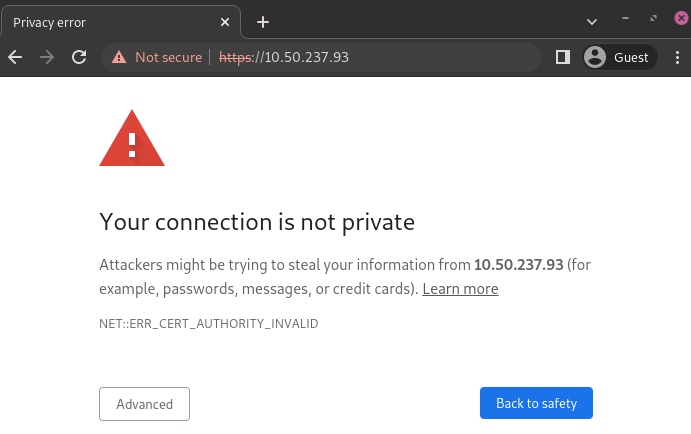
Waarschuwingspagina in Google Chrome, Windows 10¶
Then, sign in using your printer credentials to access the ePOS printer settings. To
sign in, enter epson in the ID field and your printer serial number in the
Password field.
Klik op Certificate List in de Authentication sectie en klik op create om een nieuw zelfondertekend certificaat te genereren. De Common Name zou automatisch ingevuld moeten zijn. Zo niet, vul deze dan in met het IP-adresnummer van de printer. Selecteer de jaren dat het certificaat geldig is in het Validity Period veld, klik op Create en Reset of start de printer handmatig opnieuw op.
Het zelfondertekende certificaat wordt gegenereerd. Laad de pagina opnieuw en klik op SSL/TLS in het Security gedeelte om ervoor te zorgen dat Zelfondertekend certificaat correct is geselecteerd in het Servercertificaat gedeelte.
Het exportproces is sterk afhankelijk van het OS en de browser. Open eerst de instellingen van je ePOS-printer in je webbrowser door naar het IP-adres te gaan (bijvoorbeeld https://192.168.1.25). Forceer vervolgens de verbinding zoals uitgelegd in het tabblad Een zelfondertekend certificaat genereren.
Als je Google Chrome gebruikt,
klik op Niet veilig naast de zoekbalk en op Certificaat is niet geldig;

ga naar het Details tabblad en klik op Export;
voeg
.crttoe aan het einde van de bestandsnaam om er zeker van te zijn dat het de juiste extensie heeft;selecteer Base64-gecodeerd ASCII, enkel certificaat, onderaan het pop-upvenster;
save, and the certificate is exported.
Waarschuwing
Zorg ervoor dat het certificaat eindigt met de extensie .crt. Anders kunnen sommige browsers het bestand niet vinden tijdens het importeren.
If you are using Mozilla Firefox,
click the lock-shaped icon on the left of the address bar;
-

scroll down to the Miscellaneous section;
klik op PEM (cert) in het Download gedeelte;
save, and the certificate is exported.
Om een SSL-certificaat te importeren in een Android toestel, moet je het eerst aanmaken en exporteren vanaf een computer. Breng vervolgens het .crt bestand over naar het apparaat via e-mail, Bluetooth of USB. Zodra het bestand op het apparaat staat,
open de instellingen en zoek naar
certificaat;klik op Certificate AC (Installeren vanaf apparaatopslag);
selecteer het certificaatbestand om het op het apparaat te installeren.
Notitie
The specific steps for installing a certificate may vary depending on the version of Android and the device manufacturer.
Om een SSL-certificaat te importeren in een iOS apparaat, moet je het eerst aanmaken en exporteren vanaf een computer. Breng vervolgens het .crt bestand over naar het apparaat via e-mail, Bluetooth of een andere dienst voor het delen van bestanden.
Als je dit bestand downloadt, verschijnt er een waarschuwingsvenster. Klik op Allow om het configuratieprofiel te downloaden en sluit het tweede pop-upvenster. Vervolgens,
ga naar de Instellingen App op het iOS apparaat;
klik op Profiel gedownload onder het detailvak van de gebruiker;
zoek het gedownloade
.crtbestand en selecteer het;klik op Installeren rechtsboven in het scherm;
als er een wachtwoord is ingesteld op het apparaat, voer dan het wachtwoord in;
click Install on the top right of the certificate warning screen and the pop-up window;
klik op Done.

Het certificaat is geïnstalleerd, maar het moet nog worden geverifieerd. Om dit te doen,
go to ;
schakel het geïnstalleerde certificaat in met de schuifknop;
klik op Doorgaan in het pop-upvenster.
Belangrijk
If you need to export SSL certificates from an operating system or web browser that has not been mentioned, search for
export SSL certificate+the name of your browser or operating systemin your preferred search engine.Similarly, to import SSL certificates from an unmentioned OS or browser, search for
import SSL certificate root authority+the name of your browser or operating systemin your preferred search engine.
Controleer of het certificaat correct is geïmporteerd¶
Om te controleren of de verbinding van je printer veilig is, maak je verbinding met het IP-adres via HTTPS. Navigeer bijvoorbeeld naar https://192.168.1.25 in je browser. Als het SSL-certificaat correct is toegepast, zou je geen waarschuwingspagina meer moeten zien en zou de adresbalk een hangslotpictogram moeten tonen, wat aangeeft dat de verbinding beveiligd is.